ついに生成AIは「動画」の時代に突入したようです。
今回は runway Gen-2 の「 Image to Video 」を使って、画像から動画を生成する方法をご紹介します。ネット環境さえあれば、誰でも気軽に高品質なAI動画生成を体験できます。
ちなみにこの映像、たった3枚の静止画からGen-2で生成した動画を元に作成したものです。
runwayは、かつてStable Diffusionの開発にも関わっていた企業で、AI動画生成に特化したサービスを展開しています。
Gen-2 にはプロンプトから動画を生成するText to Video をはじめ、様々な機能があるのですが、今回特に注目したいのは、1枚の画像から動画生成が可能な Image to Video です。手持ちの画像を読み込むことができるので、Stable Diffusion や Midjourney で生成したAIイラストにGen-2で動きを付けるという使い方が可能です。
アカウント作成
アカウント登録は無料。作成後すぐに試用することができます。runway のWebサイトにある「 Try Gen-2 in Runway 」をクリックすると、アカウント作成画面に遷移します。メールアドレスやgoogleアカウントなどから簡単に作成できます。
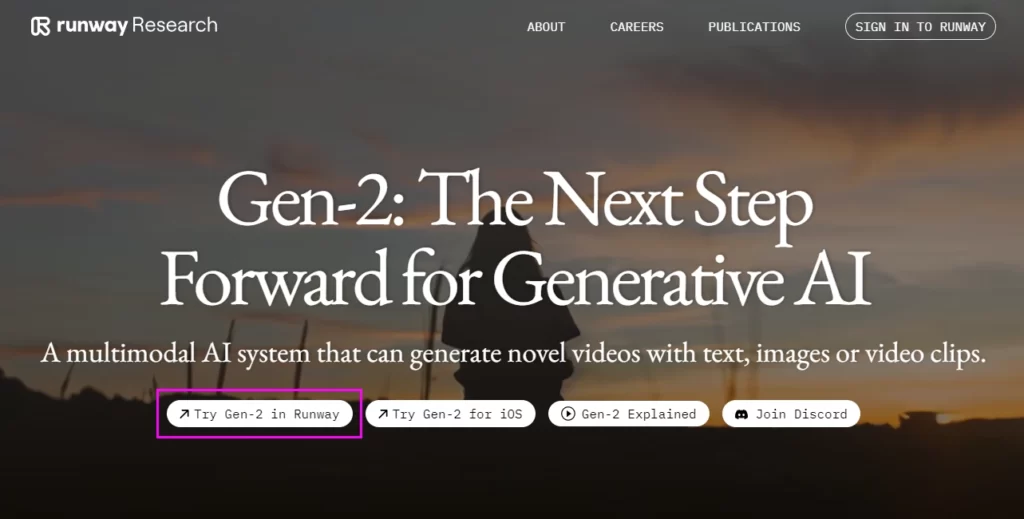
次に料金プランの選択画面に移動するので「無料プラン」を選択して進みます。
無料プランでは、720Pの解像度で動画を生成できます。プラン表を見ると無料プランの場合は125クレジットが利用可能と書いてありますが、実際に僕が登録した時は525クレジットが割り当てられていました。動画を1秒生成するごとに5クレジットが消費されます。
また、クレジットを追加する場合はサブスクへの加入が必要になります。年契約にすると20%offとなります。
| Standard | $12/month | 625credits/month |
| Pro | $28/month | 2250credits/month |
| Unlimited | $76/month | Unlimited video generation |
Gen-2 (Image to Video)
ログインが完了したら「画像からビデオへ」のページを開きます。ここでは読み込んだ画像を元に動画を生成することができます。
余計なクレジットを消費しないように、元となる画像は SeaArt という別のAIサイトで作成した画像を使用しました。

Gen-2 の Image to Video はとても簡単。基本的には画像を読み込んで生成ボタンを押すだけです。設定メニューには、「フレーム補間/アップスケール/ウォーターマーク非表示」などの項目がありますが、これらを変更する為にはサブスクプランの契約が必要です。
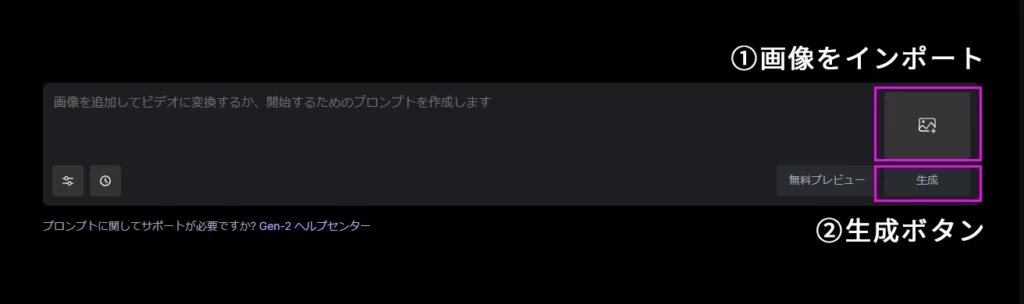
プロンプトの記入欄があるので思わず色々と書き込みたくなりますが、元画像のイメージを保つためには空欄のままが一番です。
空欄のまま生成ボタンを押した場合、元画像が「動画の最初のフレーム」として扱われ、自動的にそれに続くフレームが生成されます。
この動画の1フレーム目は元画像と同一です。フレームが進むにつれて顔つきが歪んでしまっているのが少し気になりますが、それでもかなり滑らかな動画を生成してくれます。
プロンプトを入力した場合
プロンプトを入力してアニメーションを生成したい場合、元画像は初めのフレームとしてではなく、参考画像として雰囲気だけが反映されます。また、このときプロンプトは「〇〇のビデオ」のような文章にしておかないと、ただの静止画になってしまうようなので注意が必要です。
先程とおなじ画像を読み込んだ状態でプロンプトを加えて生成してみると構図的にもかなりかけ離れた動画が生成されてしまいます。
本当に読み込んだ画像の雰囲気を反映しているのか少しだけ不安になったので、元画像を削除してもう一度生成してみました。
参考画像を消去して、プロンプトだけの状態から生成してみると、顔つきがガラッと変わりました。読み込んだ画像の影響はしっかりとあったようです。
たった1枚の画像から動画を生成してくれるRunway Gen-2 。ハイスペックなPCが無くても簡単操作で動画化を楽しむことができるので、是非お試しください。
今回は以上です。最後までお読みいただきありがとうございます。




コメント